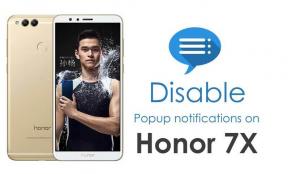כיצד לפתור בעיית GPS של Gigaset [שיטות ופתרון בעיות מהיר]
טיפים וטריקים של Android / / August 05, 2021
GPS או מערכת מיקום גלובלית היא טכנולוגיה משוכללת המשלבת עשרות לוויינים ומכונות מתקדמות הפועלות יחד בכדי לספק תוצאות מבוססות מיקום בסמארטפון. כשאתה מחפש את המיקום שלך במפה, מקלט ה- GPS של הטלפון מיירט אותות רדיו המועברים על ידי מספר לווייני GPS בו זמנית יחד עם המגדלים הניידים מכיוון שהסמארטפונים משתמשים ב- GPS Assisted (A-GPS) כדי לספק מיקום מדויק ומדויק של המשתמש, כמו גם מיקום מבוסס אחר תוצאות. אבל מה היית עושה אם ה- GPS יפסיק לעבוד? האם זו תהיה בעיה עבורך או שאתה בסדר עם זה? ובכן, רוב האנשים מסתמכים על GPS למשימות היומיומיות שלהם, ולכן זה ישפיע עליהם ולכן הקמנו את הבלוג הזה פוסט המכיל את כל הטריקים והטיפים שאתה עוסק בתיקון הבעיה של Gigaset GPS שאולי אתה נתקל בטלפון שלך.
![כיצד לפתור בעיית GPS של Gigaset [שיטות ופתרון בעיות מהיר]](/f/d8971df70827e0f519771d66f15c0aaf.jpg)
תוכן עניינים
-
1 כיצד לתקן בעיית GPS של Gigaset?
- 1.1 החלף GPS
- 1.2 אתחל מחדש את הטלפון
- 1.3 החלף מצב טיסה
- 1.4 הפעל מצב דיוק גבוה
- 1.5 מחק קבצי מטמון מהמכשיר שלך
- 1.6 עדכן את האפליקציות והקושחה
- 1.7 השתמש ב- GPS Essentials כדי למצוא שגיאות
- 1.8 אפס את הטלפון
- 1.9 קנה מקלט GPS חיצוני
- 1.10 התקשר לעזרת היצרן
כיצד לתקן בעיית GPS של Gigaset?
כדי להסביר כיצד פועל ה- GPS, לווייני ה- GPS מקיפים את כדור הארץ במסלולם הגיאוסטציונרי המשדרים אותות רדיו על הקרקע. כאשר אתה מפעיל GPS בטלפון שלך, הוא משמש כמקלט המיירט את אותות הרדיו ומחשב את מיקום המשתמש. כדי לאתר את המיקום, לפחות 4 לוויינים חייבים להיות ממוקמים לעיני המשתמש יחד עם הרדיו גלים ממגדלי תאים סמוכים המסייעים יחד לקבוע את מיקום המשתמש ומספקים בסיס שירותים. עכשיו, זה מציץ אל העולם של בעיית GPS שאתה יכול להיתקל בה וכיצד לתקן את זה.
החלף GPS
זה קורה זמן מה שה- GPS לא מאפשר את עצמו גם לאחר שהפעלת אותו או אפילו אם זה מופעל, אפליקציות כמו מפות Google או כל אפליקציה אחרת שבה אתה משתמש, אינן מסוגלות לזהות את מקום. זה יכול להיות מעצבן אך קל לפתור. אתה יכול פשוט להחליף את ה- GPS או המכונה בדרך כלל מיקום בטלפון שלך פשוט על ידי הקשה על הסמל מתחת ללוח ההודעות מספר פעמים וזה חייב להספיק. זה אמור להפעיל את ה- GPS בטלפון שלך באופן מיידי.
אתחל מחדש את הטלפון
מה היית עושה אם ה- GPS לא הופעל גם לאחר שהחלפת אותו פעמים רבות, אתה יכול לנסות לאתחל את הטלפון שאמנם יאלץ את הטלפון להיפסק באופן פתאומי מבלי לשמור נתונים שעדיין לא שמרת, זה יתקן את הבעיה אז וגם שם. למעשה, אתחול מחדש של הטלפון ידוע כאחת הדרכים היעילות להיפטר מכל נושא הקשור בתוכנה כולל GPS, Wifi, Bluetooth וכו '.
החלף מצב טיסה
אתה חי מתחת לסלע אם אינך יודע מה מצב טיסה עושה. המצב משמש לניתוק הטלפון מכל רשת נכנסת ויוצאת תוך שהוא מעכב את יכולתו של הטלפון לגשת ל- wifi או לנתונים ניידים. אבל זה יכול להוכיח מכשיר גם בתיקון הבעיה מכיוון שמצב טיסה הוא עוד טריק שתוכלו להשתמש בו כדי לאלץ את ה- GPS להפעיל.
הפעל מצב דיוק גבוה
פעמים רבות, קורה שאתה מסוגל לעקוב אחר מיקומך אך הוא מעט לא או מעט לא מדויק. ובכן, זה מצביע על כך שאולי השבתת את מצב הדיוק הגבוה בטלפון שלך אשר למרות שהוא גוזל קילו נוסף של חיי סוללה, זה יכול להסלים את דיוק המיקום במידה ניכרת. באפשרותך להפעיל את מצב הדיוק הגבוה פשוט על ידי פתיחת ה- הגדרות אפליקציה בטלפון וניווט בעצמך מיקום >> מצב ולבדוק מצב דיוק גבוה. עליך לאפשר זאת ולבדוק אם הבעיה ממוינת או לא, אם לא, המשך במדריך זה כיצד לתקן את הבעיה של Gigaset GPS.
מחק קבצי מטמון מהמכשיר שלך
זוהי משימה פשוטה למחוק קבצי מטמון מהטלפון שלך ומכיוון שגם זה מומלץ ושימושי, עליך לעשות זאת לפחות פעם ביום אם לא יותר. עליך לנקות קבצי מטמון שתוכל לעשות באמצעות שלושת ההליכים האלה מכיוון שיש שלוש דרכים שבהן הטלפון שלך מאחסן קבצי מטמון.
קודם כל, עליך להמשיך להגדרות ולצלול אל ה- אחסון >> זיכרון מטמון ולמחוק כשרואים. השיטה השנייה סובבת סביב אותה אפליקציה גם בשלב זה, תצטרך ללכת אליה הגדרות >> אפליקציות >> הורדו והקש על אפליקציה. כאן, תקבל את האפשרות 'נקה נתונים', 'נקה מטמון' שאתה יכול לעשות כדי להיפטר מזה.
לבסוף, השיטה השלישית סובבת סביב ניקוי מחיצת המטמון הנגישה במצב השחזור. עליך לבצע את ההליך האמור כדי לאפשר מצב התאוששות. ראשית, לחץ לחצן הפעלה + לחצן הגברת עוצמת הקול יחד כדי להתחיל את ההליך והחזק את הלחצנים עד למסך מראה לוגו אנדרואיד. כעת עליך לבחור באפשרות שאומרת 'מחק מחיצת מטמון' ואשר את הבחירה על ידי הקשה על 'כן' וזה הכל.
עדכן את האפליקציות והקושחה
זה אולי לא מפתיע אבל עדכון האפליקציות המותקנות בטלפון שלך ובמיוחד הקושחה חייבת להיות בראש סדר העדיפויות מכיוון שאפליקציות מיושנות אינן בטוחות באמצעות פריצות קבועות בזמן שאפליקציות אלה רגישות לבאגים העלולים לגרום לבעיות כמו הקפאת מסך, הפעלה מחדש, שגיאה בעת פתיחת אפליקציה או אפליקציה / מערכת התרסקות וכו '. לכן עליכם לעדכן את תוכנות התוכנה הללו וכאשר העדכונים יהיו זמינים.
כדי לבדוק אם יש אפליקציות שתוכל לעדכן, תוכל להמשיך אליה חנות Google Play >> האפליקציות והמשחקים שלי >> מותקן שם תקבלו רשימה מלאה של אפליקציות המותקנות וגם רשימת אפליקציות שקיבלו עדכון. בדוק אם קיימים עדכונים עבור מנהל ההתקן GPS המותקן בטלפון שלך אם אתה יכול ולעדכן אותו גם כן. ניתן גם להורות לטלפון לעדכן אפליקציות באופן אוטומטי. נהפוך הוא, עדכוני התוכנה של הקושחה זמינים ב- הגדרות >> אודות מכשיר >> עדכוני תוכנה >> בדוק אם קיימים עדכונים או שאתה יכול להוריד קובץ חיצוני ולעדכן את המערכת דרך מצב התאוששות מכיוון שיש אפשרות זמינה גם כן. תוכל גם להתקין ROM מותאמים אישית אם ברצונך להסלים את הפונקציונליות של המכשיר עוד יותר.
השתמש ב- GPS Essentials כדי למצוא שגיאות
אפליקציות כמו GPS Essentials או GPS Status Tools יכולות לעזור מאוד למצוא את הגורם האפשרי לבעיה. זה יכול לעזור לזהות אם הבעיה היא מקצה החומרה או מקצה התוכנה שעבורו, אתה יכול לקנות מקלט GPS חיצוני או להיעזר בטכנאי לשעבר או לאפס את הטלפון אם התוכנה היא זו בְּעָיָה.
כאשר אתה מתקין יישום זה, עבור אל לווינים כדי לראות אם ישנם לוויינים גלויים על המסך. כעת, אם אין לוויינים גלויים, כנראה שמדובר בבעיה בחומרה או במיוחד שמקלט ה- GPS פגום או פגום או שהפך לתבן וכו '. באופן דומה, אם הלוויינים נראים על המסך, הבעיה קשורה לרוב החומרה ובכך יהיה עליכם לצמצם את הרשימה ככל שתמשיכו בשיטות המוזכרות בה להנחות.
אפס את הטלפון
איפוס הטלפון להגדרות היצרן המקוריות שלו יכול בהחלט להיפטר מכל בעיית תוכנה אבל זה גם אומר שאתה עלול לאבד נתונים המאוחסנים במכשיר ולכן עליך לקחת גיבוי של ה- אותו. לאיפוס הטלפון יש נוהל משלו שהסברנו להלן כך שמי שלא מכיר איתו או מי שמבקש הדרכה לבצע איפוס קשה לסמארטפון Gigaset שלהם לשאת אותו הַחוּצָה.
שלב 01: הדבר הראשון הוא לכבות את הטלפון.
שלב 02: לחץ על לחצן ההפעלה + לחצן עוצמת הקול יחד למשך מספר שניות.
שלב 03: החזק אותו עד שלא תראה לוגו אנדרואיד על המסך ואז השאר אותו.
שלב 04: במצב התאוששות, נדנדות עוצמת הקול משמשות להחלפה ולחצן ההפעלה משמש לבחירת אפשרות שכן מסך מגע לא עובד כאן.
שלב 05: בחר 'מחק נתונים / איפוס להגדרות היצרן'.
שלב 06: אשר בלחיצה על 'כן - מחק את כל נתוני המשתמש'.
שלב 07: הפעל מחדש את הטלפון וזה נגמר.
קנה מקלט GPS חיצוני
רכישה של מקלט GPS חיצוני עשויה להיות ראויה אם אתה תלוי יותר מדי ב- GPS אך אינך מקבל תוצאות מבוססות מיקום מדויקות בטלפון שלך. אתה יכול לבדוק באתרי מסחר אלקטרוני כמו אמזון כדי לחפש מקלט GPS חיצוני עבור הטלפון החכם שלך ולקנות אותו. למרות שזו השקעה, היא תהיה ראויה.
התקשר לעזרת היצרן
עדיין מתמודד עם אותה בעיית GPS, לא יודע מה לעשות? GetDroidTips ממליץ למשתמשים לדווח על השגיאה למוקד שירות ולתקן אותה. אל תנסה להתיר את הטלפון כדי לחשוף את לוח האם שלו מתוך מחשבה שתוכל לבצע שינויים ב- רכיבים הקשורים ל- GPS אם אינך מודע לכך לחלוטין מכיוון שהוא עלול לפגוע ב- GPS או אפילו בטלפון כ- כֹּל.
עם ניסיון של יותר מ -4 שנים המשתרע על פני ז'אנרים שונים תחת כתיבת תוכן, אדיל הוא גם מטייל נלהב וחובב סרטים ענק. אדיל הוא הבעלים של אתר טכנולוגי והוא נרגש מסדרות טלוויזיה כמו ברוקלין תשע-תשע, נרקוס, HIMYM, ושובר שורות.
![כיצד לפתור בעיית GPS של Gigaset [שיטות ופתרון בעיות מהיר]](/uploads/acceptor/source/93/a9de3cd6-c029-40db-ae9a-5af22db16c6e_200x200__1_.png)